إنشاء زر Power Automate يقوم بإشعار موعد ما بأنك ستتأخر
في هذه الوحدة، سوف تقوم ببناء تدفق يتم تشغيله بواسطة زر Flic الذي سيبحث في موعدك القادم ويرسل للحاضرين بريداً إلكترونياً يسمح لهم بمعرفة أنك ستتأخر.
انتقل إلى Power Automateوقم بتسجيل الدخول.
حدّد + إنشاء، المتوفر في جزء التنقل الأيسر.
في منطقة البدء من الفارغ من الصفحة، حدّد تدفق سحابة مُشغل تلقائيًا.
في الحقل اسم التدفق، أدخل تشغيل فيما بعد كاسم للتدفق. ضمن اختيار مشغل التدفق الخاص بك، ابحث عن زرFlic. حدّد عند الضغط على زر Flic ثم حدّد إنشاء.
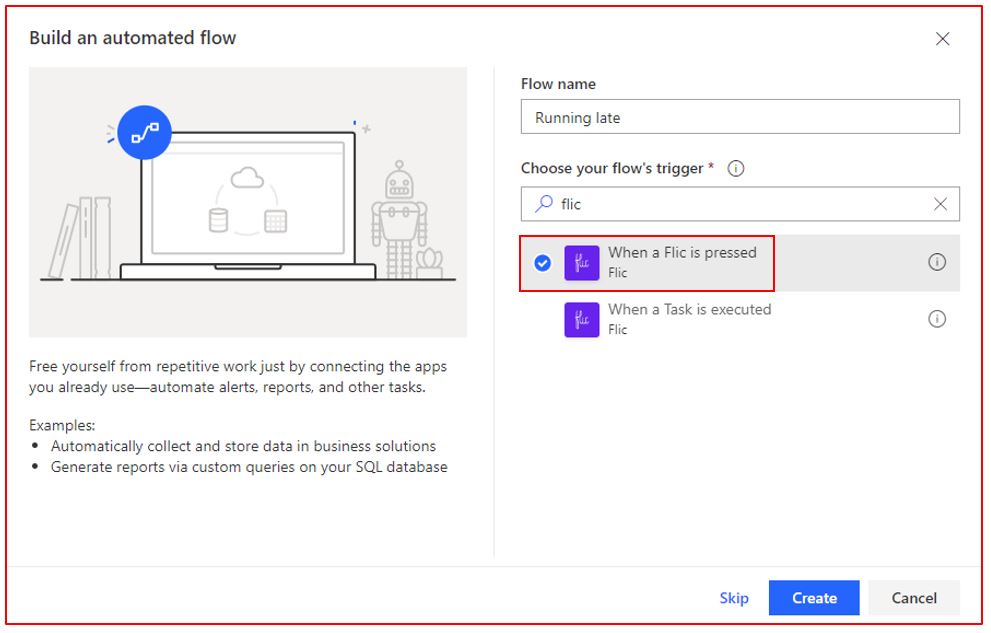
في مشغل الزر Flic، حدّد السهم المنسدل ثم حدّد الزر Flic الذي قمت بإضافته سابقًا. بالنسبة للأحداث، حدّد انقر.
حدّد + خطوة جديدة.
في الحقل اختر إجراءً، ابحث عن الحصول على أحداث التقويم ثم حدّد إجراء الحصول على طريقة عرض التقويم للأحداث (V3).
بالنسبة إلى معرّف التقويم، حدّد التقويم.
في الحقل وقت البدء، حدّد التعبير ثم أدخل utc. حدّد خيار utcNow من القائمة المنسدلة.
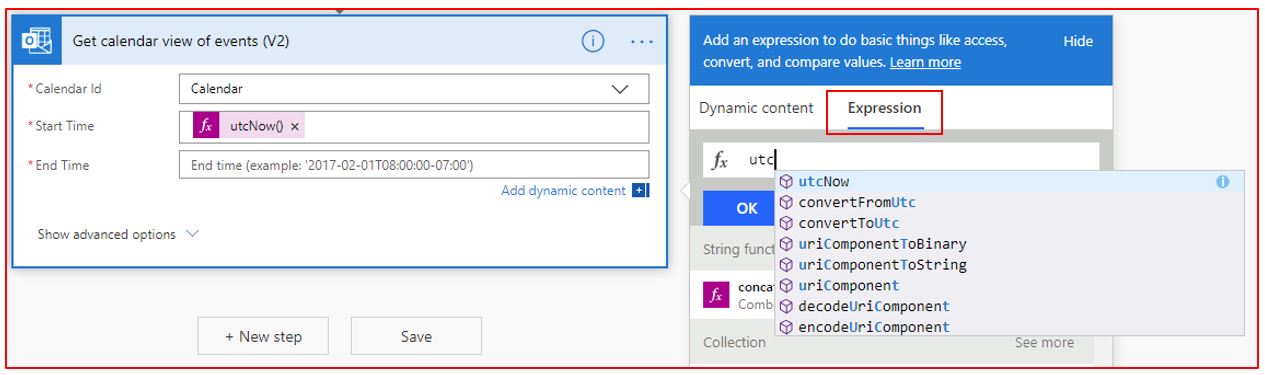
حدّد موافق.
في الحقل وقت الانتهاء، حدّد التعبير ثم أضف المعادلة addHours(utcNow(),1).
حدّد موافق.
يجب أن يظهر الإجراء كما في الصورة التالية.
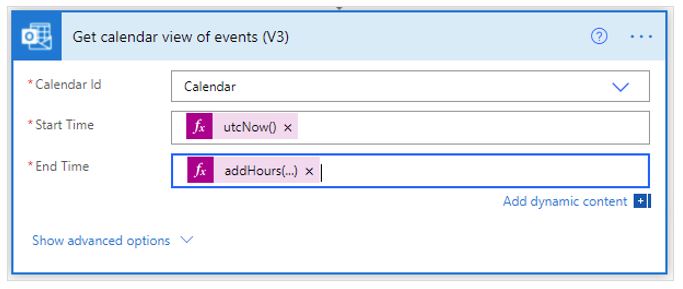
حدّد + خطوة جديدة.
في الحقل اختر اجراءً، ابحث عن إرسال بريد إلكتروني. حدّد الإجراء إرسال بريد إلكتروني (V2).
في الحقل إلى، حدّد الأيقونة المتقدمة ثم حدّد الحضور المطلوب من المحتوى الديناميكي.
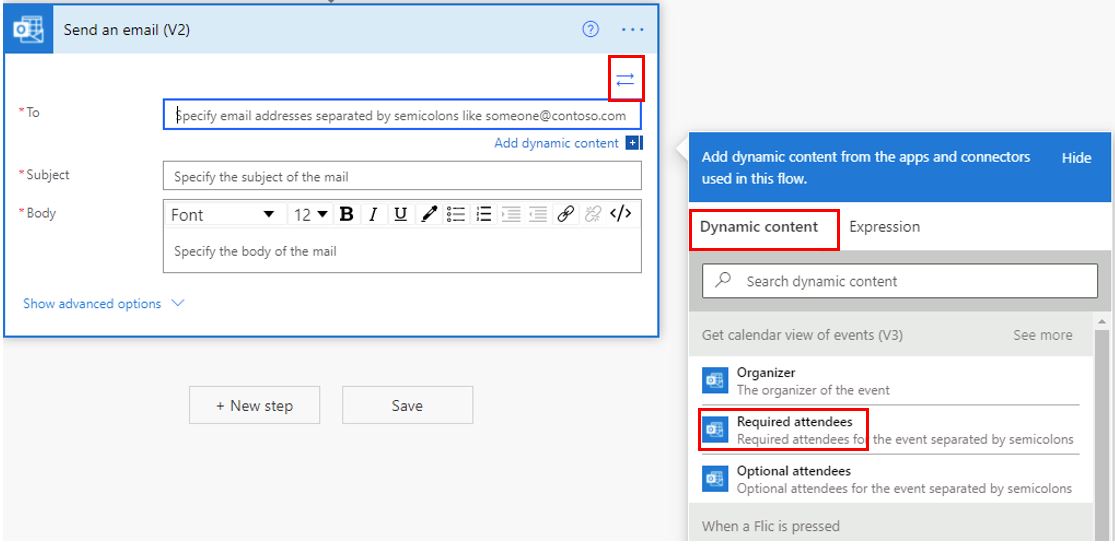
سوف تتم إضافة إجراء إرسال بريد إلكتروني (V2) تلقائيًا داخل حلقة تطبيق على كل عنصر.
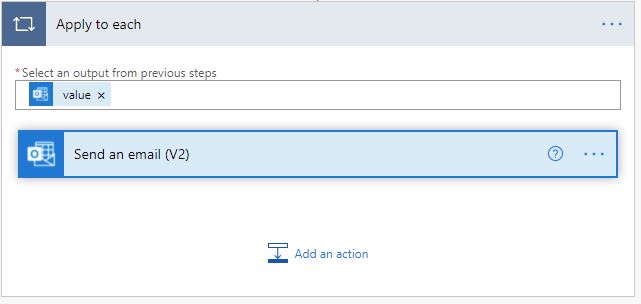
حدّد إرسال بريد إلكتروني (V2) لتوسيعه.
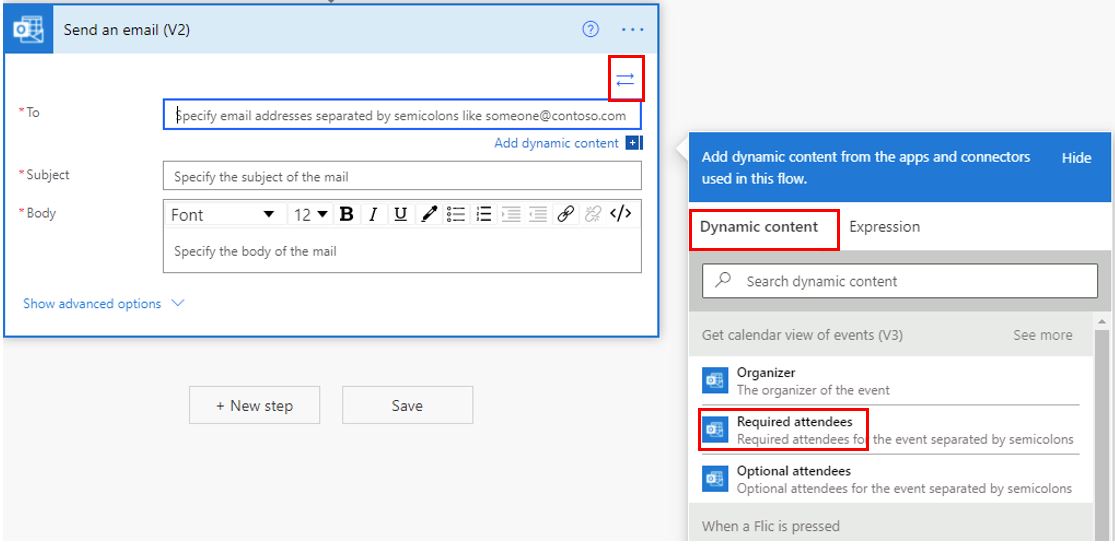
في الحقل الموضوع، أدخل تشغيل فيما بعد بالنسبة لنا.
حدّد المحتوى الديناميكي ثم حدّد الموضوع.
بعد تحديد الموضوع، أدخل اجتماع.
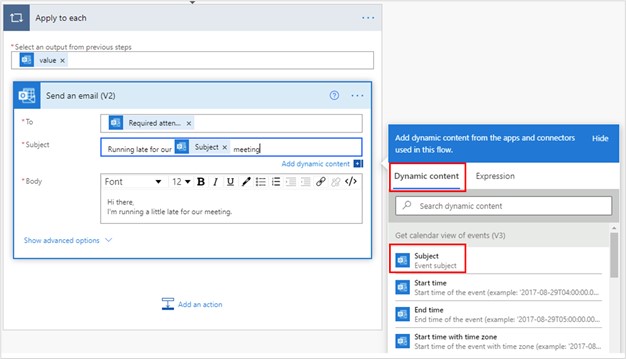
في الحقل النص الأساسي، أدخل النص التالي:
Hi there, I'm running a little late for our meeting.تُظهر الصورة التالية الشكل الذي ينبغي أن يكون عليه التدفق الكامل.
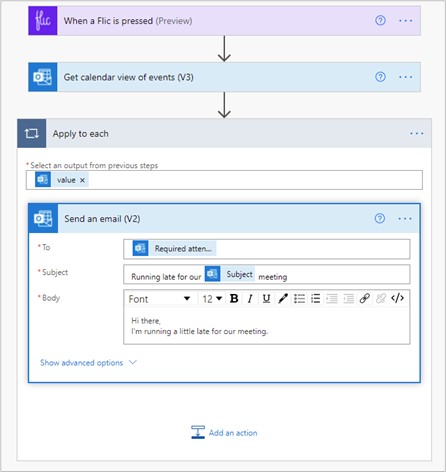
حدّد أيقونة مدقق التدفق، الموجودة في الجزء الأيمن العلوي من الشاشة. في حاله عدم حدوث أي أخطاء، حدّد حفظ.
تهانينا، لقد نجحت الآن في بناء تدفق يتم تشغيله بواسطة استخدام زر فعلي. لاختبار التدفق، تحتاج إلى أن يكون تطبيق Flic مفتوحًا لديك على هاتفك ثم تحديد زر Flic لمرة واحدة. سوف يقوم التدفق بالتحقق مما إذا كان هناك أي اجتماعات منعقدة حالياً أو أنها معلّقة ما بين الآن وإلى ساعة مقبلة، ثم يقوم بعد ذلك بإرسال إشعار لجميع الحضور.